Lavorare con gli sconti sul catalogo (catalog discounts)
Utenti editor
Puoi utilizzare gli sconti di catalogo per incentivare i clienti ad acquistare più prodotti. Se utilizzi gli sconti di catalogo, il sistema offre i tuoi prodotti sul sito live a tutti i clienti idonei a prezzi scontati. Il sistema mostra inoltre i prezzi scontati anche agli amministratori del tuo store online durante la creazione o modifica degli ordini dei clienti idonei.
Ad esempio, puoi offrire sconti speciali per i saldi di Natale a tutti i clienti idonei che acquistano prodotti di determinati marchi o appartenenti a specifici reparti tra il 15 novembre e il 23 dicembre.
Puoi configurare nel dettaglio gli sconti di catalogo affinché si applichino solo a prodotti specifici, secondo regole (condizioni macro). Queste regole utilizzano le proprietà dei rispettivi SKU (prodotti) e possono includere l’intervallo di prezzo, sezioni dell’albero dei prodotti, marchio, produttore, collezione, stato pubblico, ecc. È inoltre possibile specificare un periodo di validità per gli sconti di catalogo.
Se gestisci più siti e desideri usare gli sconti sul catalogo, devi definire sconti dedicati per ciascun sito.
- Applicare altri tipi di sconto (sconti “Compra X ottieni Y”, coupon prodotto, sconti sull’ordine)
- Calcolare i costi di spedizione
- Aggiungere le imposte al totale (se il tuo store è configurato per memorizzare i prezzi al netto delle imposte)
Aggiunta o modifica degli sconti sul catalogo
Puoi aggiungere o modificare gli sconti sul catalogo nell’applicazione Catalog discounts.
- Sconti sul catalogo limitati da periodi di validità
- Sconti sul catalogo mirati a clienti selezionati
- Sconti sul catalogo limitati a specifici ambiti di prodotto
Ad esempio, puoi aggiungere sconti validi su tutti i prodotti di calzature per tutto il mese di gennaio, riservati ai tuoi clienti registrati.
Sconti sul catalogo limitati da periodi di validità
Per aggiungere o modificare sconti sul catalogo limitati da periodi di validità:
- Per aggiungere un nuovo sconto, fai clic su New catalog discount. Fai clic su Edit (✏️) per modificare sconti esistenti
- Digita un nome per lo sconto
- Inserisci le proprietà dello sconto sul catalogo nella sezione Duration:
- Valid from – specifica l’inizio del periodo di validità
- Valid to – specifica la fine del periodo di validità
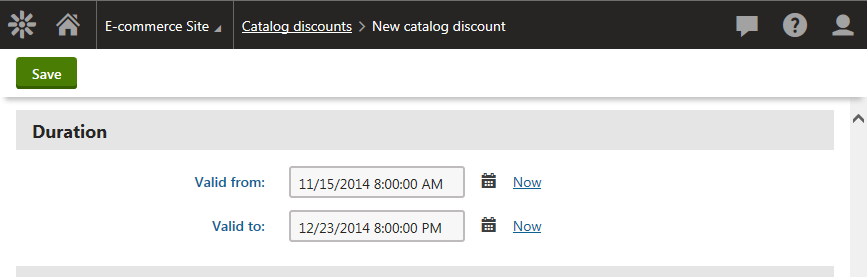
- Lascia entrambi i campi vuoti per rendere lo sconto valido in modo permanente
- Fai clic su Save
Il sistema salva lo sconto sul catalogo. Da questo momento, lo sconto viene applicato solo durante il periodo di validità (se lo sconto è attivo).
Sconti sul catalogo rivolti a clienti selezionati
Per aggiungere o modificare sconti sul catalogo rivolti a clienti selezionati:
- Per aggiungere un nuovo sconto, fai clic su New catalog discount. Fai clic su Edit (✏️) per modificare sconti esistenti
- Digita un nome per lo sconto
- Modifica il valore della proprietà Available for nella sezione Target customers
- All visitors – tutti i clienti hanno diritto allo sconto; opzione predefinita
- Registered users – solo i clienti registrati hanno diritto allo sconto
- Registered users in selected roles – solo i clienti registrati appartenenti a ruoli selezionati hanno diritto allo sconto.
- Fai clic su Save
Il sistema salva lo sconto di catalogo. Da questo momento, lo sconto viene applicato (se attivo) solo ai clienti selezionati.
Sconti sul catalogo limitati a specifici ambiti di prodotto
Per aggiungere o modificare sconti sul catalogo limitati a determinati ambiti di prodotto:
- Per aggiungere un nuovo sconto, fai clic su New catalog discount. Fai clic su Edit (✏️) per modificare sconti esistenti
- Inserisci un nome per lo sconto
- Nel campo Discount, seleziona:
- Percentage, se vuoi applicare lo sconto come percentuale
- Fixed amount, per applicarlo come valore monetario specifico nella valuta principale del sito
- Nel campo Amount, inserisci il valore esatto dello sconto (in percentuale o importo fisso, in base alla scelta precedente)
- Fai clic su Edit accanto al campo Apply to impostare le regole e i parametri dello sconto:
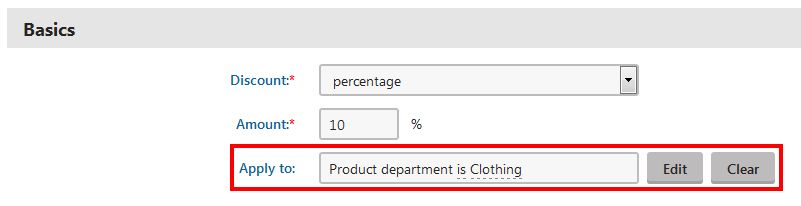
- Nella finestra Edit macro condition, seleziona la regola desiderata nella parte destra del pannello
- Usa drag & drop, doppio clic, oppure fai clic sul pulsante Add rule (<) per aggiungere la regola
- Clicca sulle parti sottolineate della regola nella parte sinistra del pannello per aprire la finestra Set parameter value
- Seleziona il parametro desiderato:
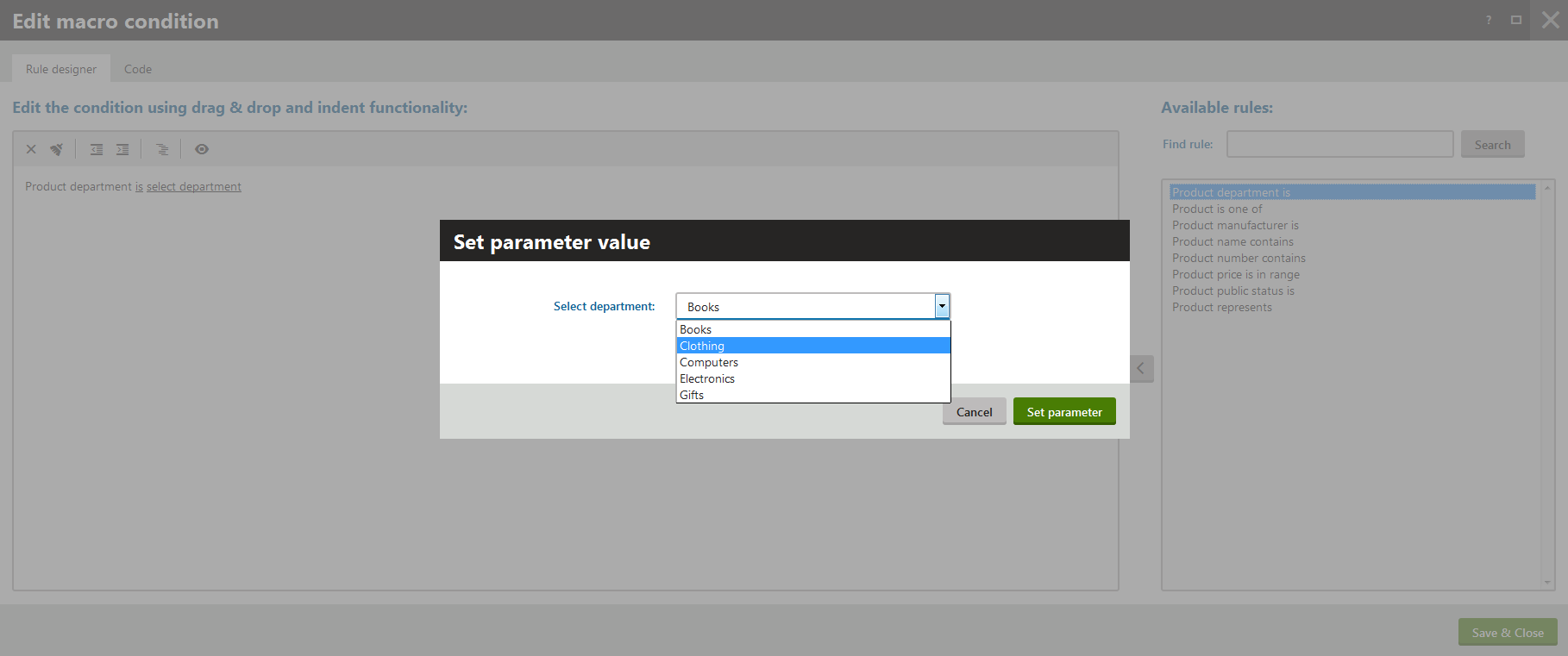
- Fai clic su Set parameter
- (Facoltativo) Ripeti la modifica per impostare tutte le regole e i parametri di sconto necessari
- Fai clic su Save & Close
- Poi su Save
Il sistema salva lo sconto sul catalogo. A partire da quel momento, lo sconto viene applicato solo se le condizioni specificate sono soddisfatte (e se lo sconto è attivo).
Gli sconti sul catalogo NON si applicano alle opzioni prodotto di tipo Products associate ad articoli inclusi nell’ambito dello sconto. Ad esempio, se hai dei computer con una stampante come opzione aggiuntiva di tipo prodotto, e il tuo sconto sul catalogo riguarda i computer, il prezzo della stampante non verrà scontato. Se desideri applicare uno sconto anche a queste opzioni, puoi creare uno sconto sul catalogo con un ambito che prenda in considerazione le proprietà SKU di base dell’opzione stessa (ad esempio, abbinando il valore SKU dell’opzione o il relativo Department).
Se modifichi o elimini uno sconto, gli ordini già effettuati non vengono aggiornati e mantengono le condizioni originarie dello sconto. Per aggiornare gli ordini esistenti in base alle nuove regole, è necessario modificarli manualmente.
| General | |
|---|---|
| Name | Il nome dello sconto catalogo utilizzato all’interno dell’interfaccia di amministrazione, ad esempio negli elenchi degli sconti catalogo. Il sistema può anche mostrare questo nome ai clienti nella finestra di Product price detail. |
| Code name | Identificatore univoco dello sconto catalogo (utilizzato ad esempio dagli sviluppatori nel codice personalizzato).
Salvo necessità specifiche, è possibile lasciare l’opzione predefinita (automatica) e il sistema genererà automaticamente un nome codice adeguato. |
| Description | Per rendere lo sconto catalogo più facile da usare e gestire, è possibile aggiungere una spiegazione sugli scenari per cui è stato pensato, ecc.
La descrizione non ha alcuna funzionalità operativa: serve solo a facilitare l’orientamento per i responsabili del negozio che lavorano nell’app Catalog discounts. |
| Enabled | Indica se lo sconto catalogo è abilitato nel sistema. Durante il calcolo del prezzo degli articoli (o delle opzioni prodotto) aggiunti al carrello, il sistema ignora gli sconti disabilitati. |
| Basics | |
| Discount | Specifica se applicare lo sconto in percentuale o come importo fisso
|
| Amount | Specifica un valore esatto dello sconto, in percentuale o importo fisso, secondo l’opzione selezionata in Discount. Il sistema riduce il prezzo degli articoli (incluse tutte le opzioni prodotto selezionate) che il cliente aggiunge al carrello del valore indicato, e calcola di conseguenza tutte le tasse applicabili. L’importo deve essere un numero decimale. Se si tratta di una percentuale, inserisci un numero compreso tra 0 e 100. Se si tratta di un importo fisso, inserisci un numero maggiore di 0. |
| Apply to | Inserisci le condizioni aggiuntive che devono essere soddisfatte affinché il sistema applichi lo sconto catalogo. Utilizzando delle regole (rappresentazioni semplificate delle espressioni macro), è possibile creare condizioni personalizzate in base alle proprie esigenze. Fai clic su Edit per aprire la finestra di dialogo Edit macro condition, che consente di aggiungere condizioni tramite un’interfaccia grafica.
SKU contiene 1255 La condizione assicura che lo sconto catalogo venga applicato solo se l’SKU (codice prodotto) contiene 1255. È anche possibile modificare le macro nella scheda Code della finestra di dialogo Edit macro condition. |
| Duration | |
| Valid from | Specifica la data e l’ora a partire dalle quali lo sconto può essere applicato. Se lasci il campo vuoto, lo sconto potrà essere applicato in qualsiasi momento prima della data indicata in Valid to. |
| Valid to | Specifica la data e l’ora fino alle quali lo sconto può essere applicato. Se lasci il campo vuoto, lo sconto sarà valido in modo permanente (a partire dalla data indicata in Valid from). |
| Target customers | |
| Available for | Determina quali tipi di utenti possono applicare lo sconto:
|
| Discount calculation | |
| Priority | Determina l’ordine con cui il sistema applica gli sconti sul catalogo. La priorità deve essere un numero maggiore o uguale a 1. Inserisci 1 per assegnare la priorità più alta. Suggerimento: lascia intervalli tra i valori di priorità. Se, ad esempio, imposti le priorità su 10 e 20, sarà più facile aggiungere un nuovo sconto intermedio rispetto a usare 1 e 2. Se necessario, puoi anche utilizzare numeri decimali per assegnare priorità intermedie tra numeri interi. La priorità definisce come il sistema combina più sconti sul catalogo:
|
| Apply lower priority discounts | Se selezionato, il sistema applica anche gli altri sconti sul catalogo con priorità inferiore. Se la casella non è selezionata, l’applicazione degli sconti termina con quelli dello stesso livello di priorità dello sconto modificato. |
Questa pagina ti è stata utile?
Hai trovato questa sezione della documentazione particolarmente d'aiuto? Faccelo sapere.
Mandaci un feedback